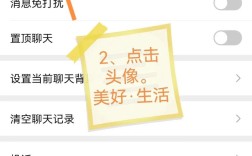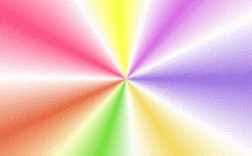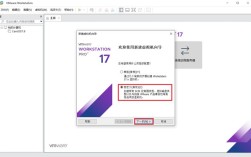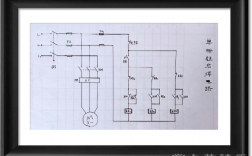在Outlook中,如果需要撤回已发送的邮件,可以通过以下步骤进行操作:
1、打开Outlook:启动Outlook应用程序,确保你已经登录到你的账户。

2、找到“已发送邮件”文件夹:在左侧导航窗格中,点击“已发送邮件”文件夹,这将显示你所有已发送的邮件列表。
3、选择要撤回的邮件:在“已发送邮件”文件夹中找到你想要撤回的邮件,双击打开它。
4、进入“操作”菜单:在打开的邮件窗口中,点击邮件上方的“其他操作”选项。
5、选择“撤回该邮件”:在下拉菜单中选择“撤回该邮件”。
6、确认撤回选项:在弹出的对话框中,你可以选择“删除未读副本”来撤回邮件,或者选择“删除未读副本并用新邮件替换”来替换邮件,如果你选择了后者,系统会打开一个新的编辑窗口,你可以在其中修改邮件内容并重新发送。
7、查看撤回结果:完成上述操作后,你会收到一封确认邮件,告知你对每个收件人的撤回操作是否成功。

注意事项
只有在收件人尚未阅读邮件的情况下,撤回操作才能成功,如果收件人已经阅读了邮件,那么撤回操作将无效。
使用网页版Outlook时无法撤回邮件。
如果邮件是通过非Exchange服务器(如MAPI或POP账户)发送的,撤回功能将不起作用。
常见问题解答
Q1: 如何撤回已发送的邮件?
A1: 在Outlook中,可以通过“已发送邮件”文件夹找到需要撤回的邮件,双击打开后选择“其他操作”>“撤回该邮件”,然后根据需要选择删除未读副本或用新邮件替换。
Q2: 撤回邮件有时间限制吗?

A2: 是的,必须在收件人阅读邮件之前进行撤回操作,如果收件人已经阅读了邮件,则无法撤回。
通过以上步骤和注意事项,用户可以有效地撤回Outlook中的错误邮件,避免不必要的尴尬和误解。